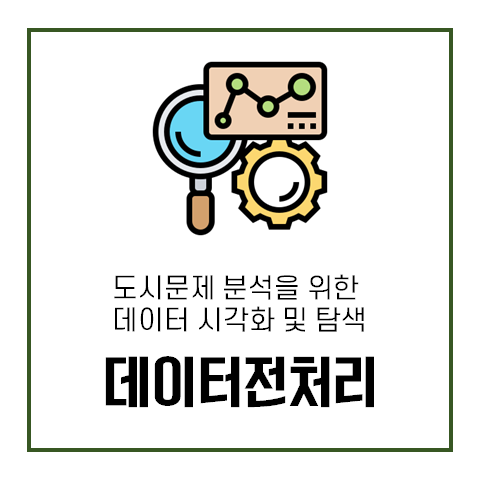
1 데이터 로드
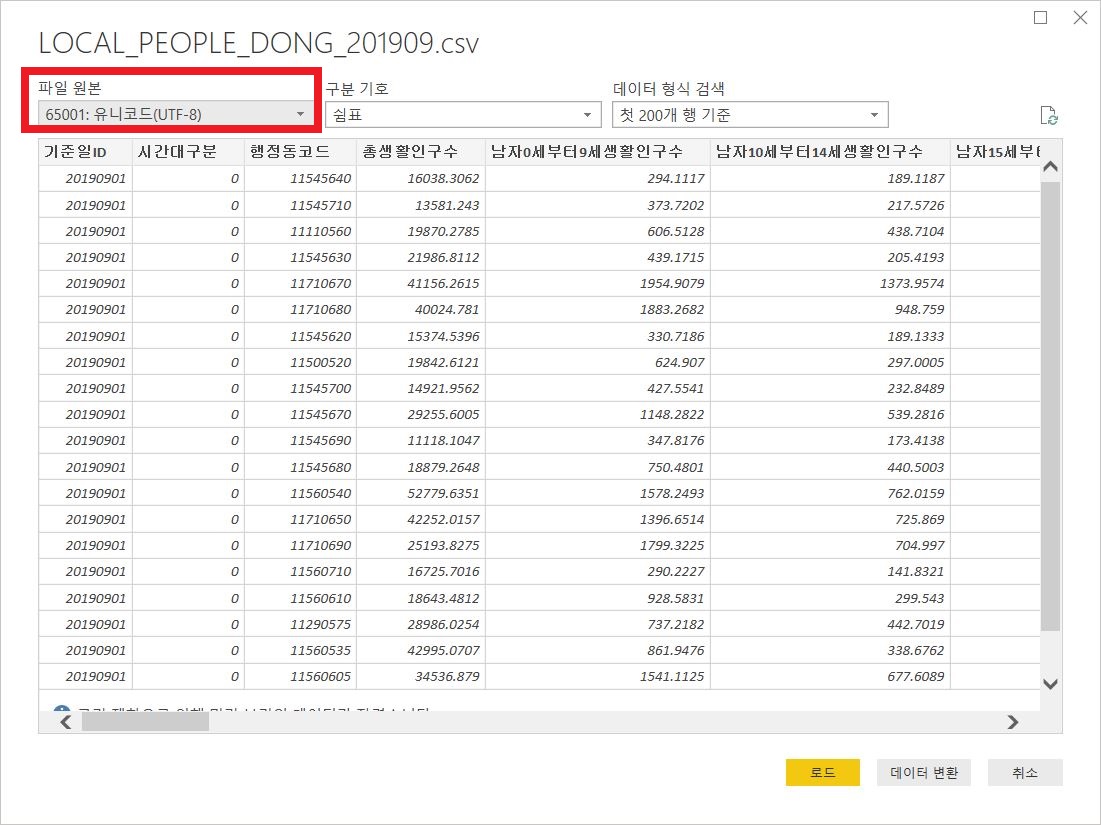
생활인구수 데이터 중 2019년 9월의 데이터를 사용하였다.
머리글에 한글이 있으므로 파일원본에서 유니코드로 설정한다.
2 데이터 편집
필요없는 열 제거
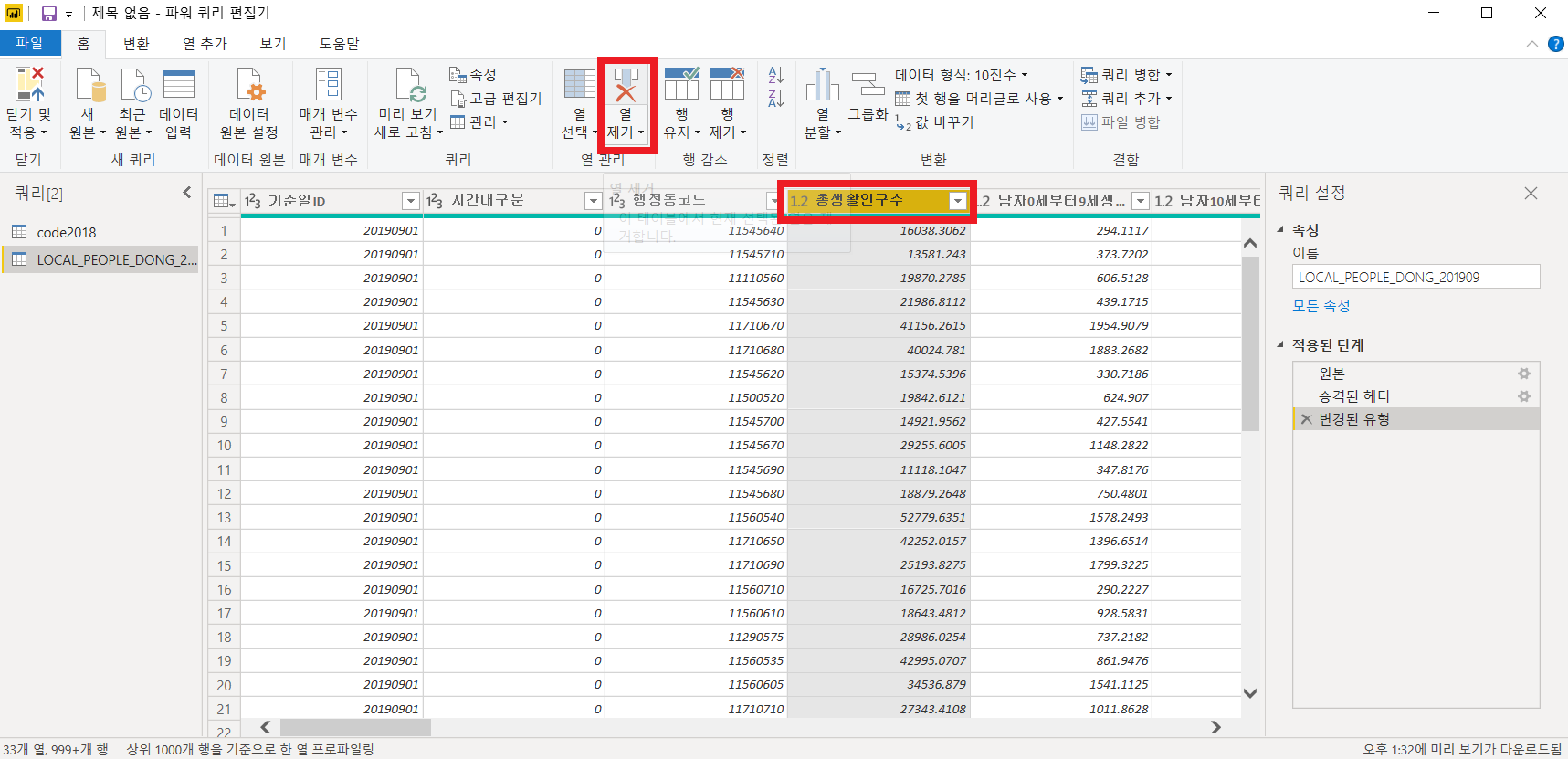
연산을 통해 구할 수 있는 열은 제거하려고 한다. 총생활인구수 열을 제거하였다.
데이터 타입 수정: 날짜
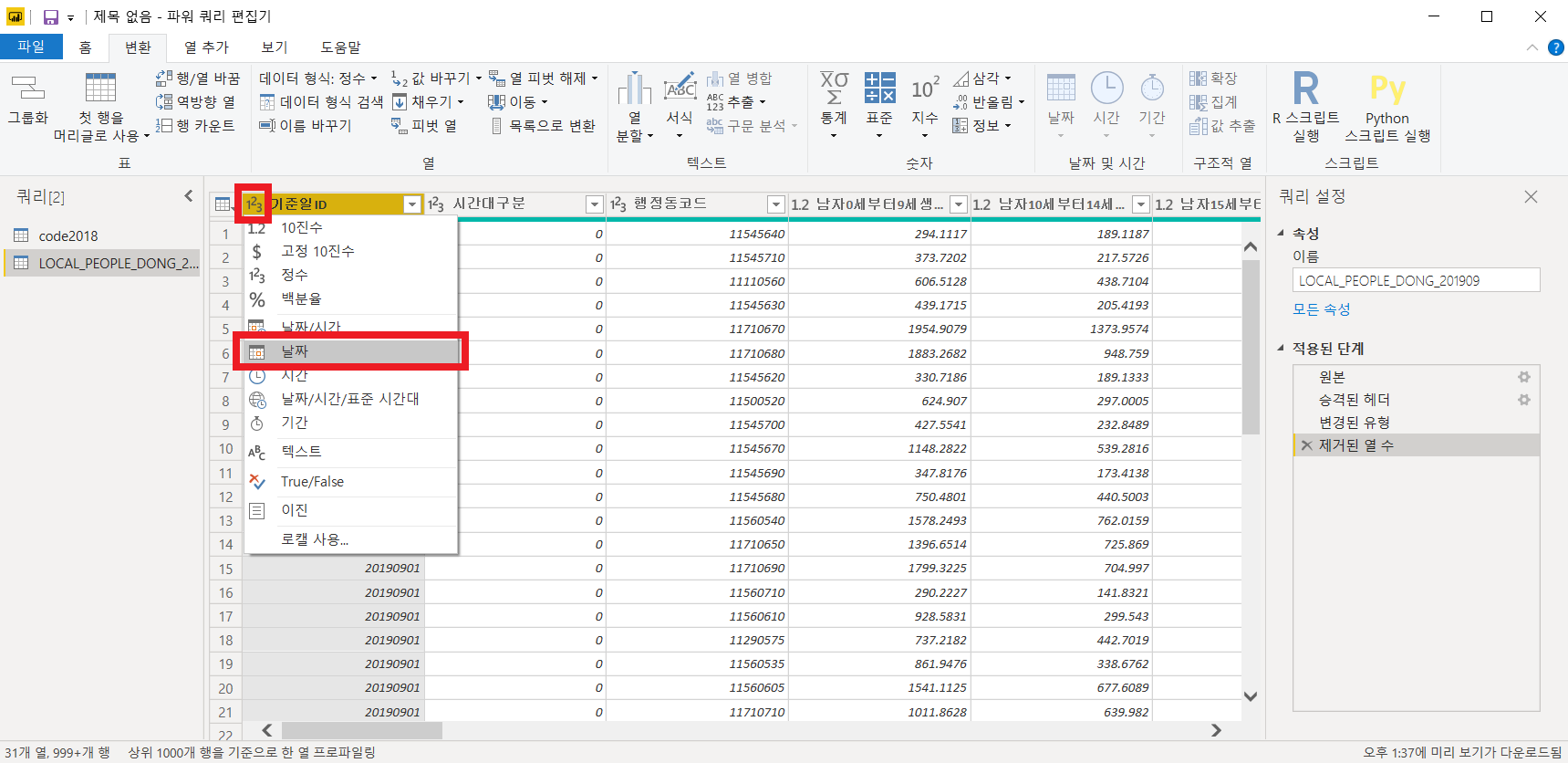
데이터 타입을 수정한다. 기준일ID이므로 날짜로 수정해준다.
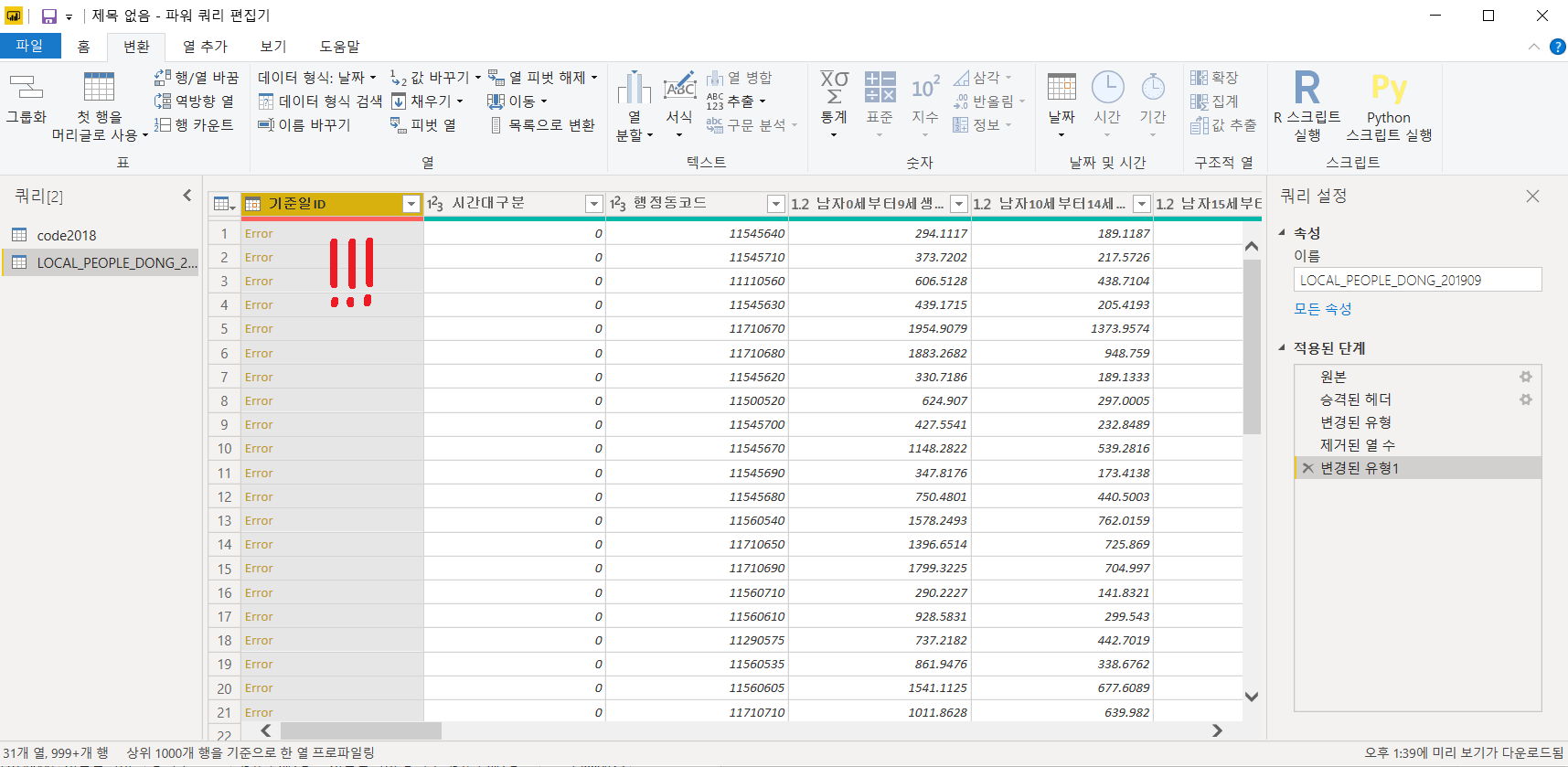
그러면 위와 같이 오류가 발생한다. 왜? 숫자에서 날짜 형태로 넘어가는 것을 Power BI가 인식하지 못한다.
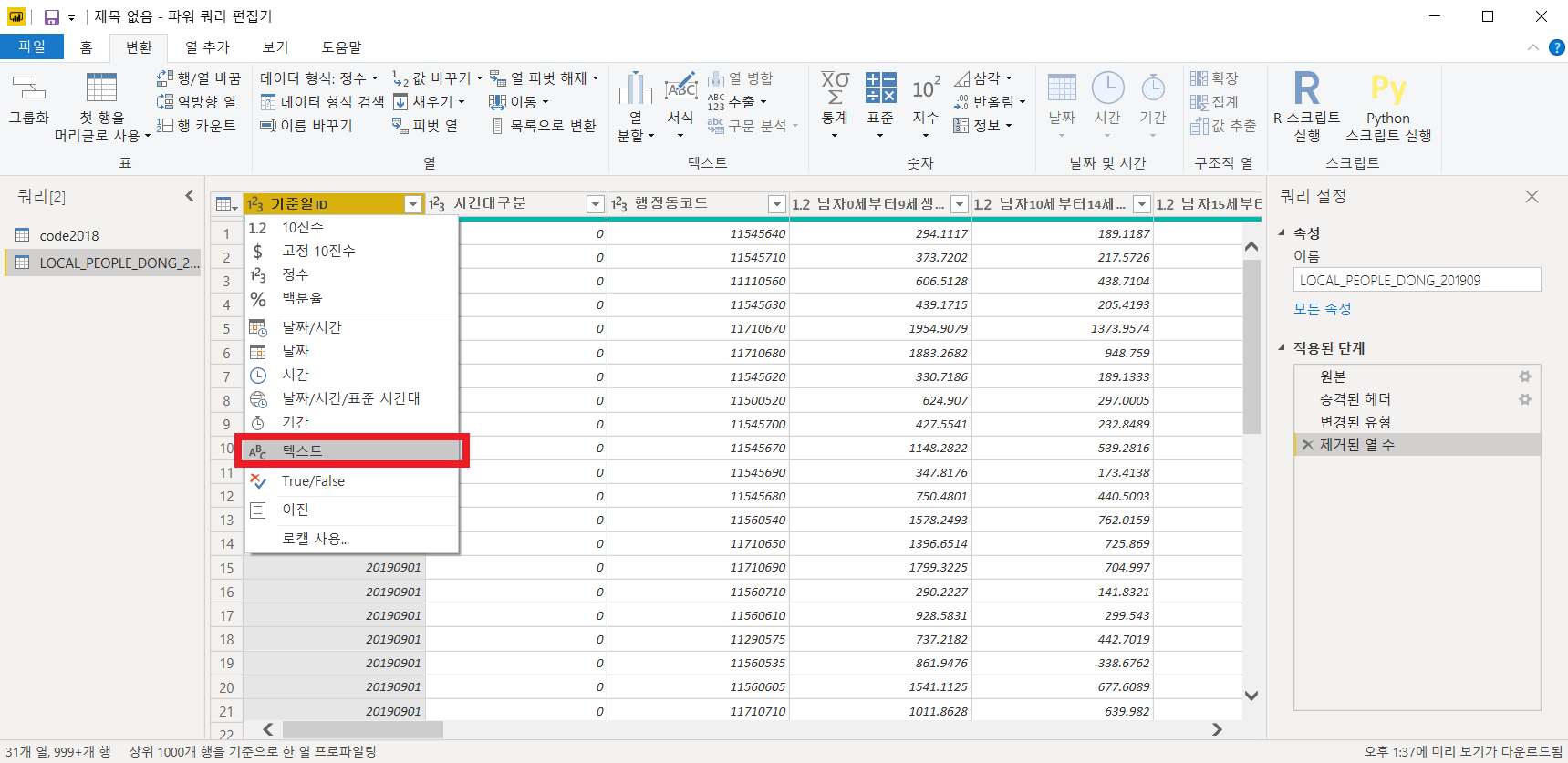
먼저 데이터 타입을 텍스트로 수정한다.
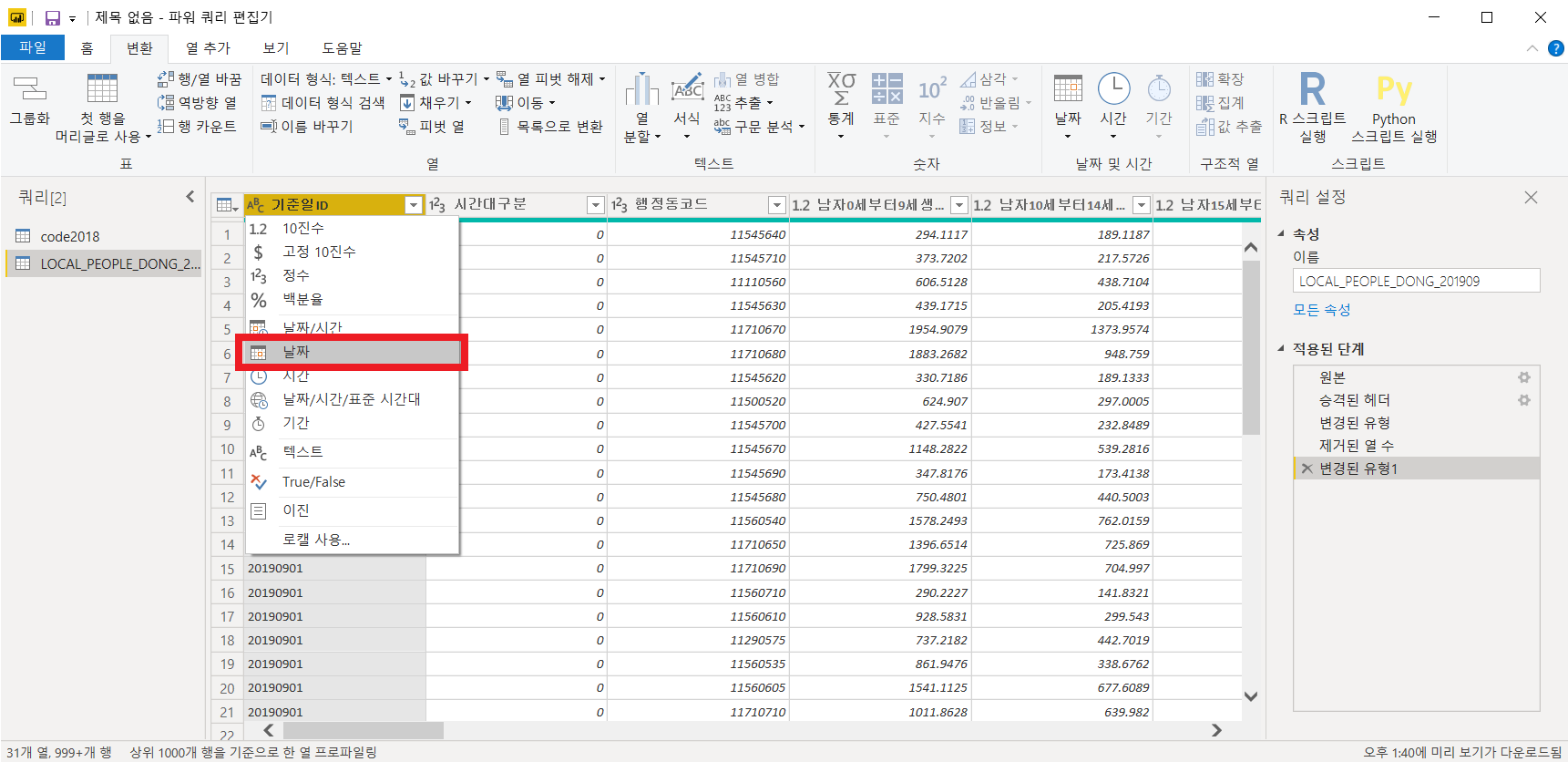
그 이후에 날짜로 수정하면
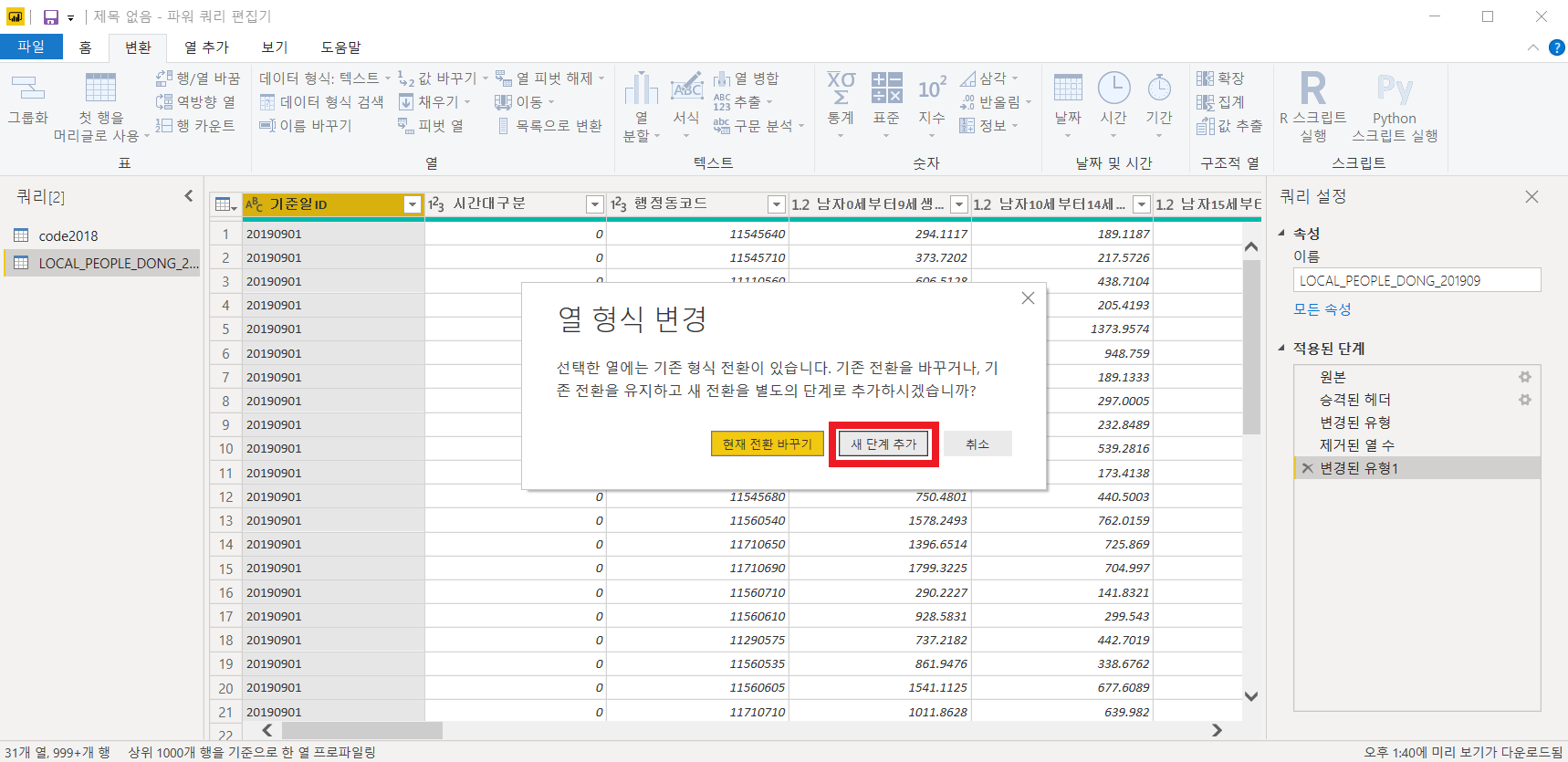
이 경우 이전에 타입 변경을 한 번 했기 때문에 위와 같은 메시지가 뜨는데 이 때 새 단계 추가를 한다.
아니면 데이터 타입을 텍스트로 바꿨던 기록이 없어지기 때문에 아까와 같은 오류가 발생한다.
그러면 아래 이미지와 같이 변경된 유형1, 2로 2단계인 것을 확인할 수 있다.
3 열 피벗 해제
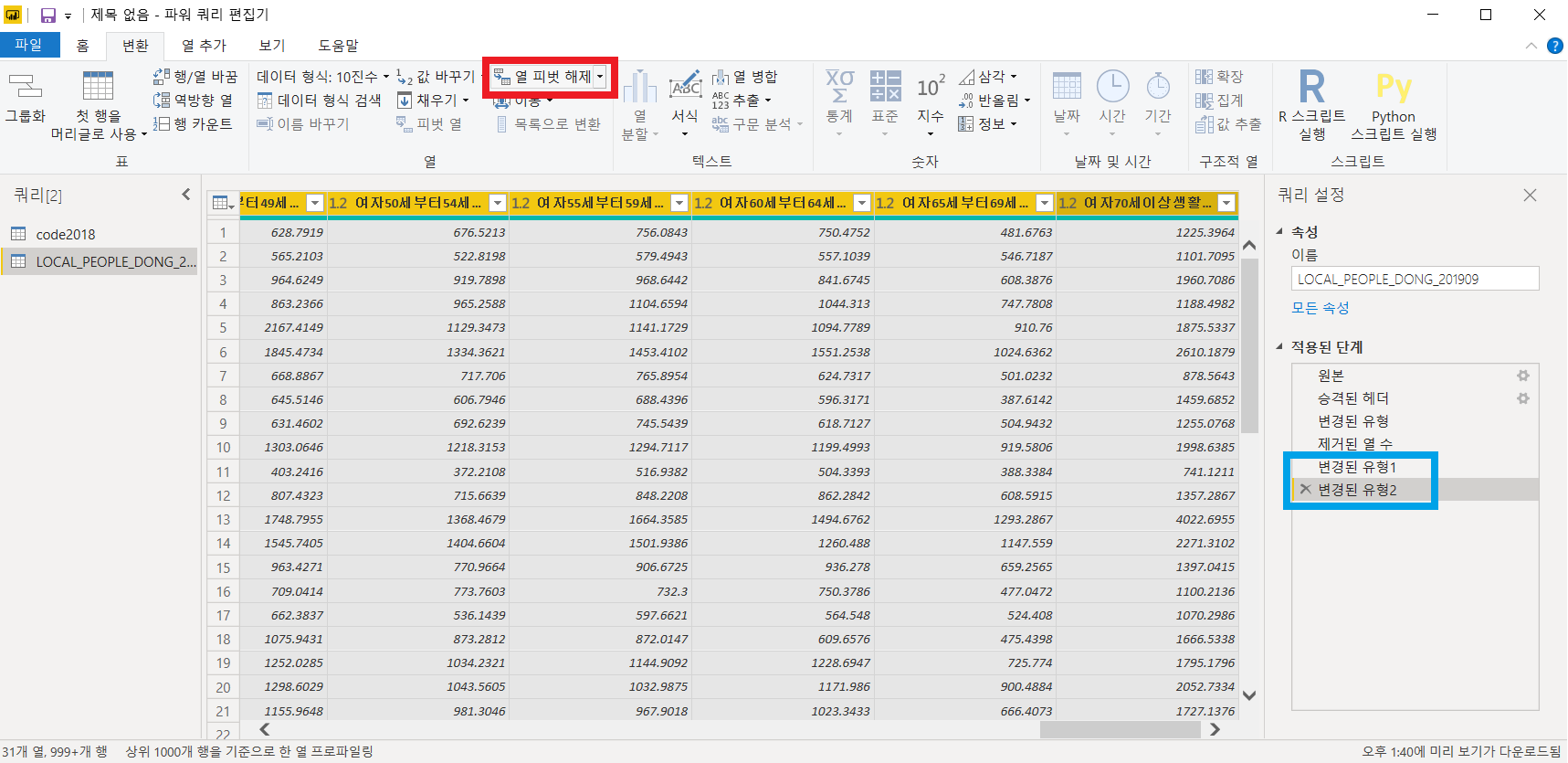
지금은 아래의 질문에 대해 선택한 답변에 따라 데이터가 나눠져 있다.
- 성별?
- 나이대?
이 데이터를 모두 하나의 열로 합쳐야 그래프를 그리는데 용이하다.
모든 열을 선택하고 변환 탭의 열피벗 해제를 선택한다.
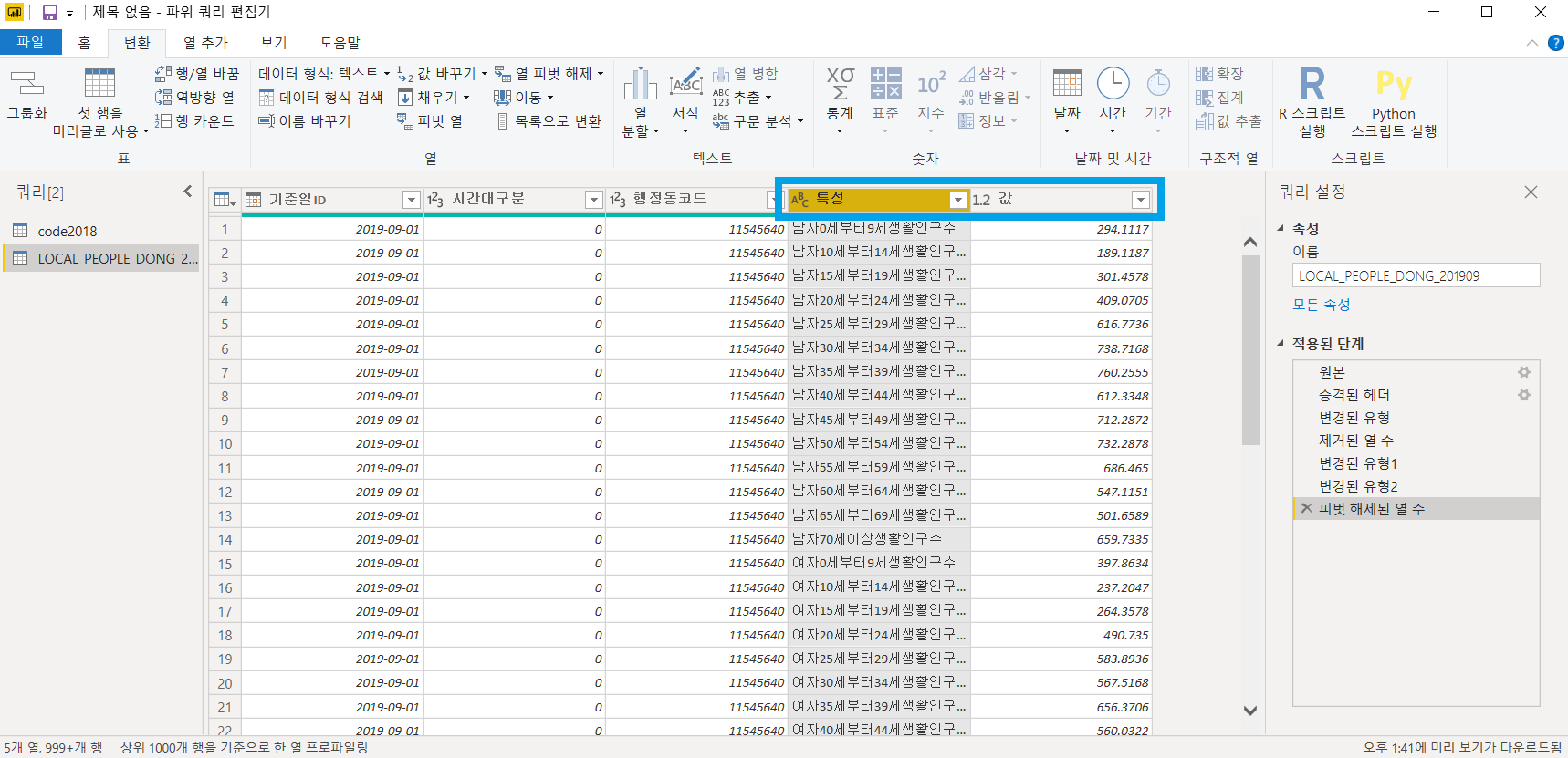
특성과 값이라는 열이 새로 생기고, 선택한 데이터가 원하는 형태로 들어가 있는 것을 확인할 수 있다.
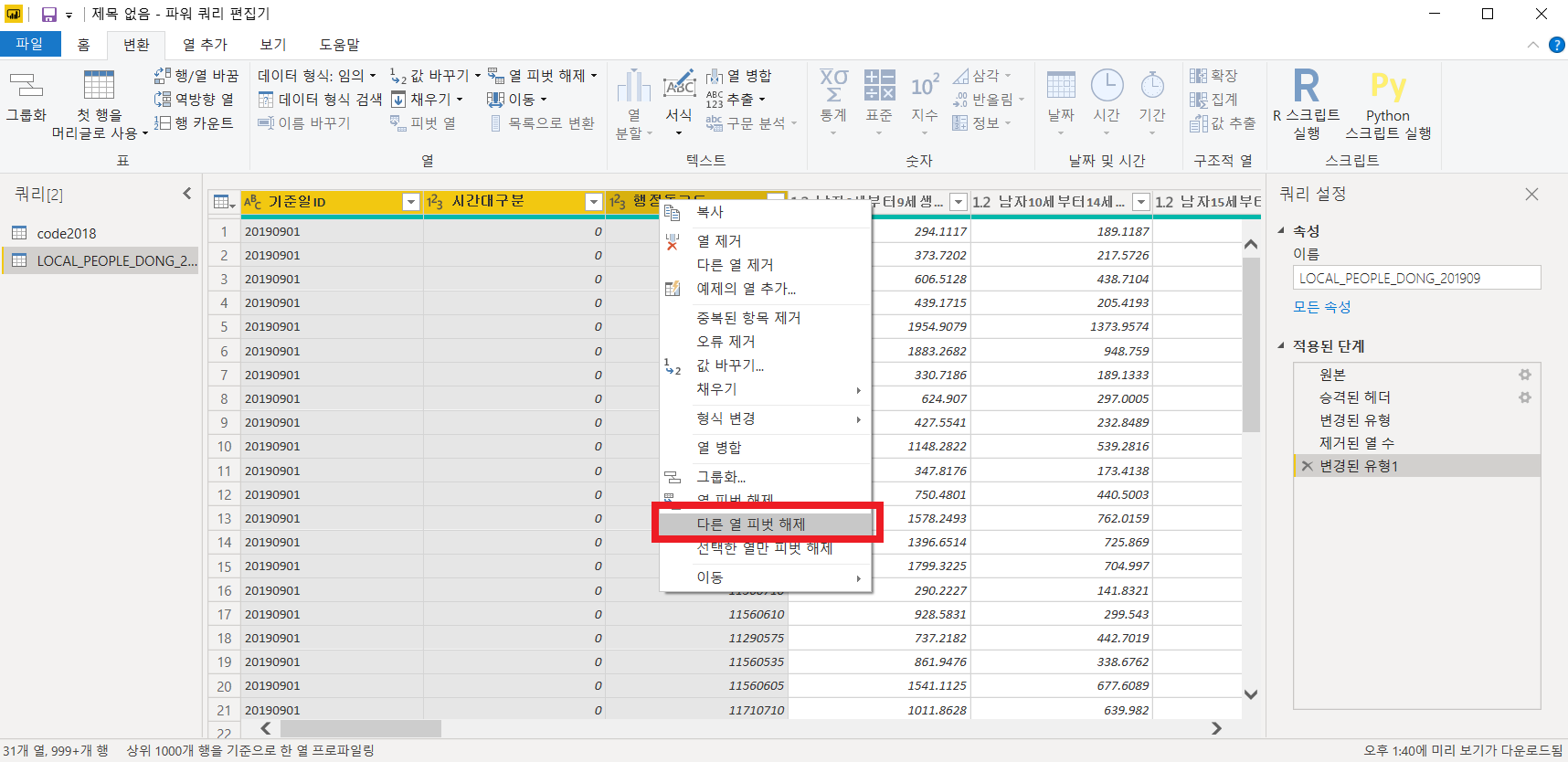
선택해야 하는 열이 너무 많으면
해제하지 않을 열을 선택하고 다른 열 피벗 해제를 선택하면 나머지 열들이 묶여서 열 피벗 해제가 진행된다.
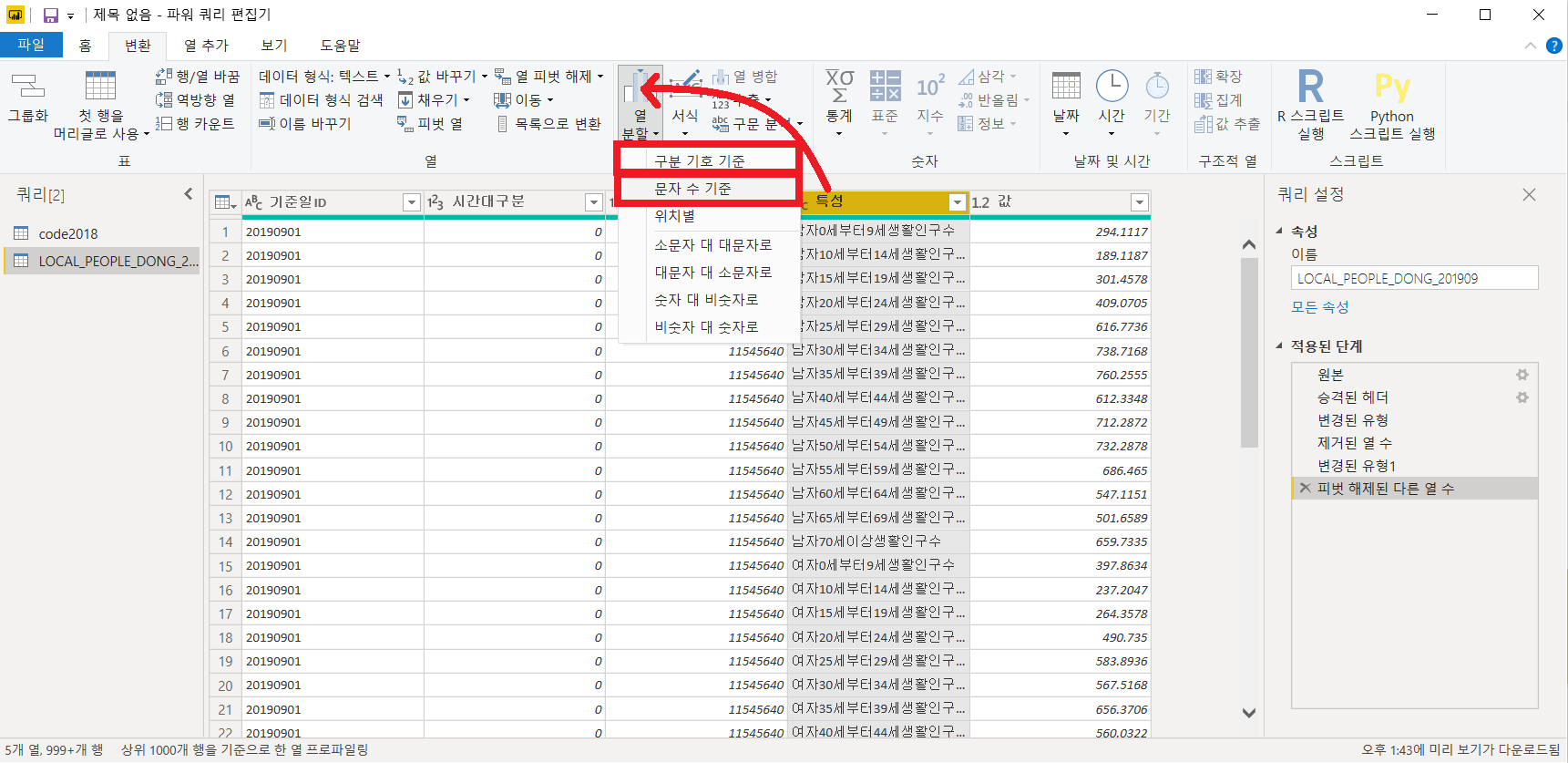
새로 생긴 열의 내용이 지저분하므로 직관적으로 내용을 정리하고자 한다.
해당하는 열을 선택하고 변환 탭의 열 분할에서 문자 수 기준을 선택한다.
왼쪽부터 2개로 설정하면 '성별' 부분이 분리된다.
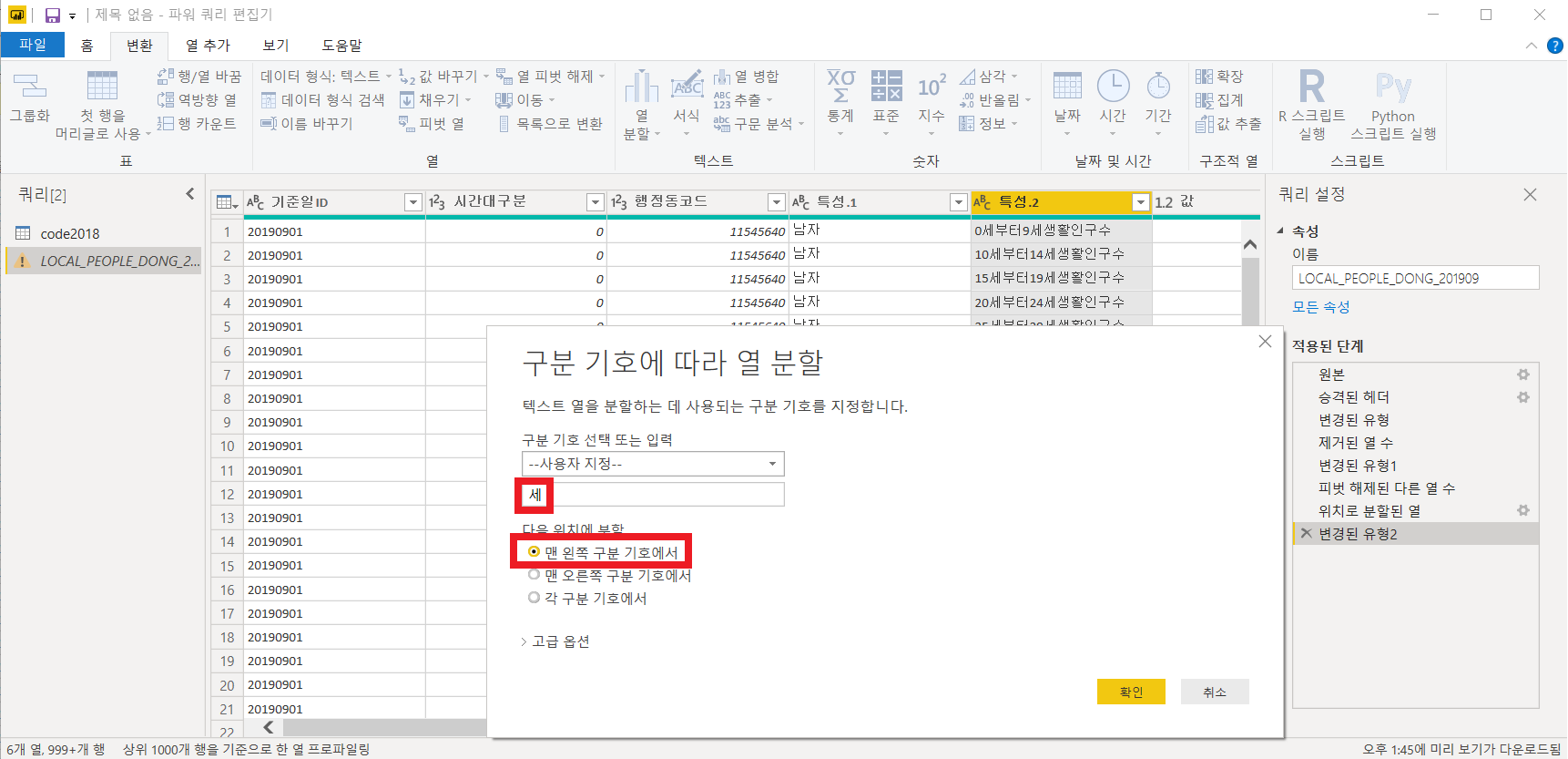
열 분할에서 구분 기호 기준을 선택한다.
구분 기호를 사용자 지정으로 선택하고, 원하는 문자를 입력한다.
구분 기호로 쓰고자 하는 '세'가 2번 나오기 때문에 '다음 위치에 분할' 에서 주의해서 선택한다. (맨 왼쪽 구분 기호에서)
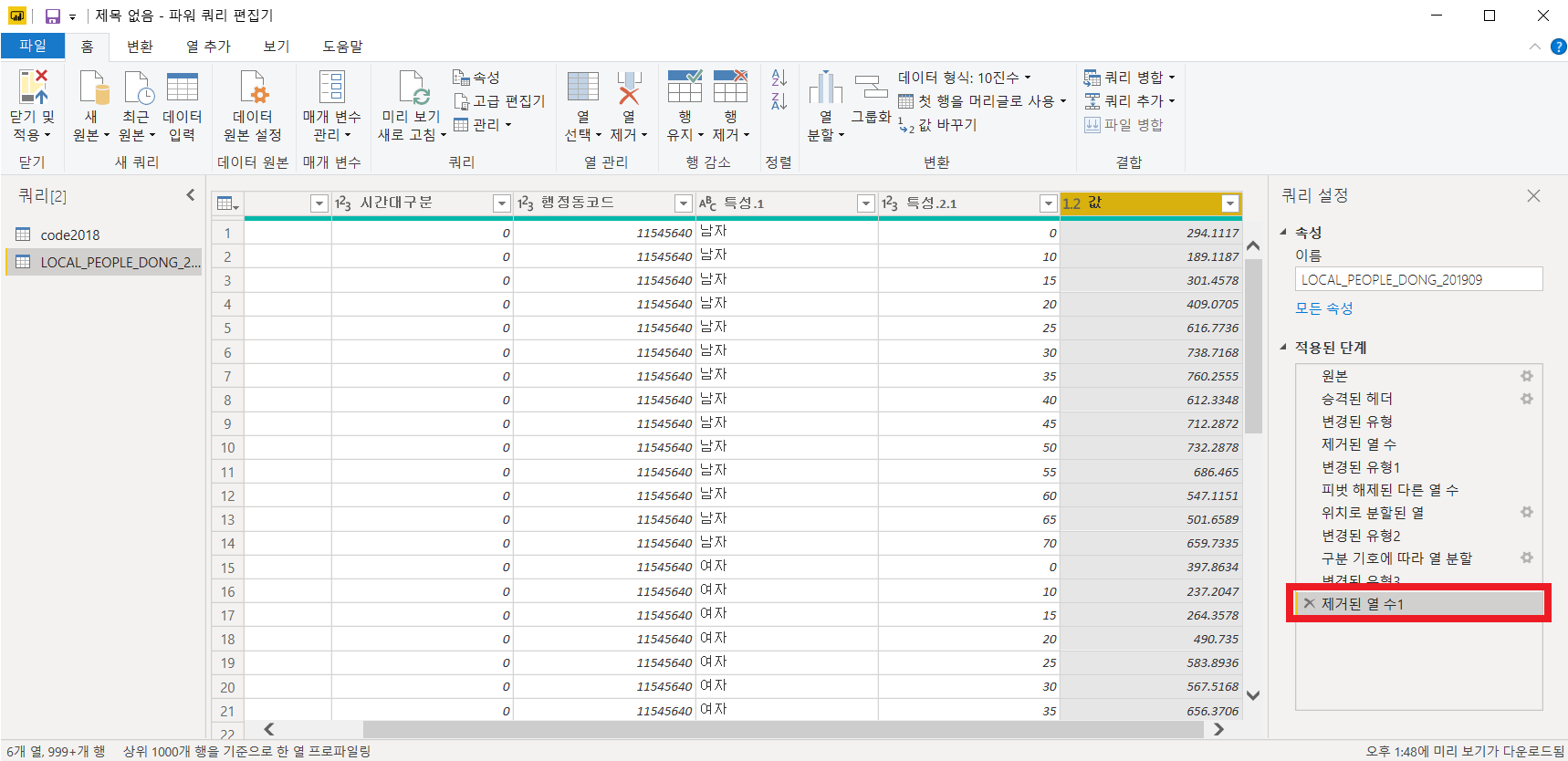
분할된 열 중 뒷 부분을 필요 없으므로 해당 열을 삭제한다.
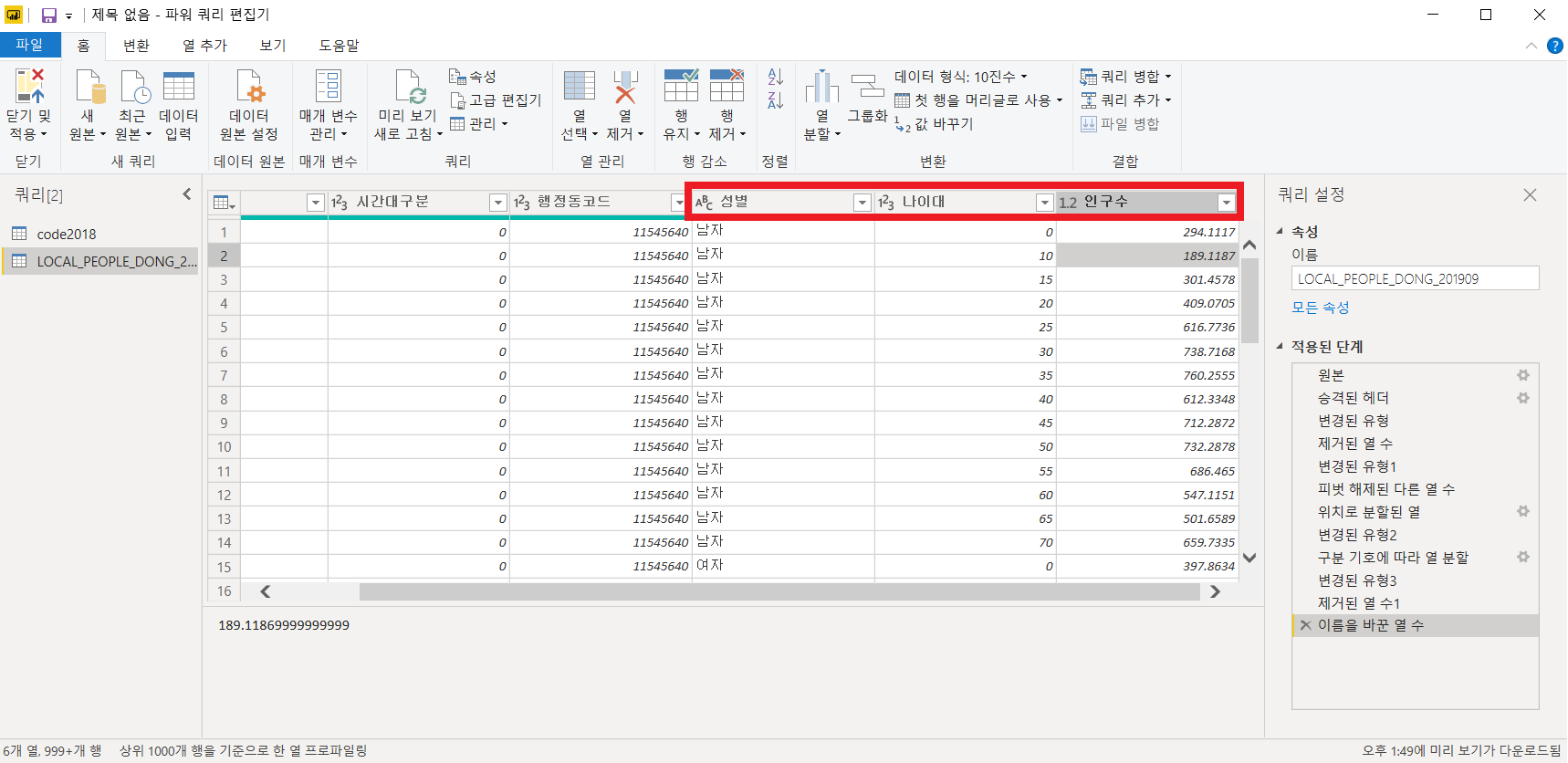
열 이름을 직관적으로 수정한다.
4 다중데이터 분할
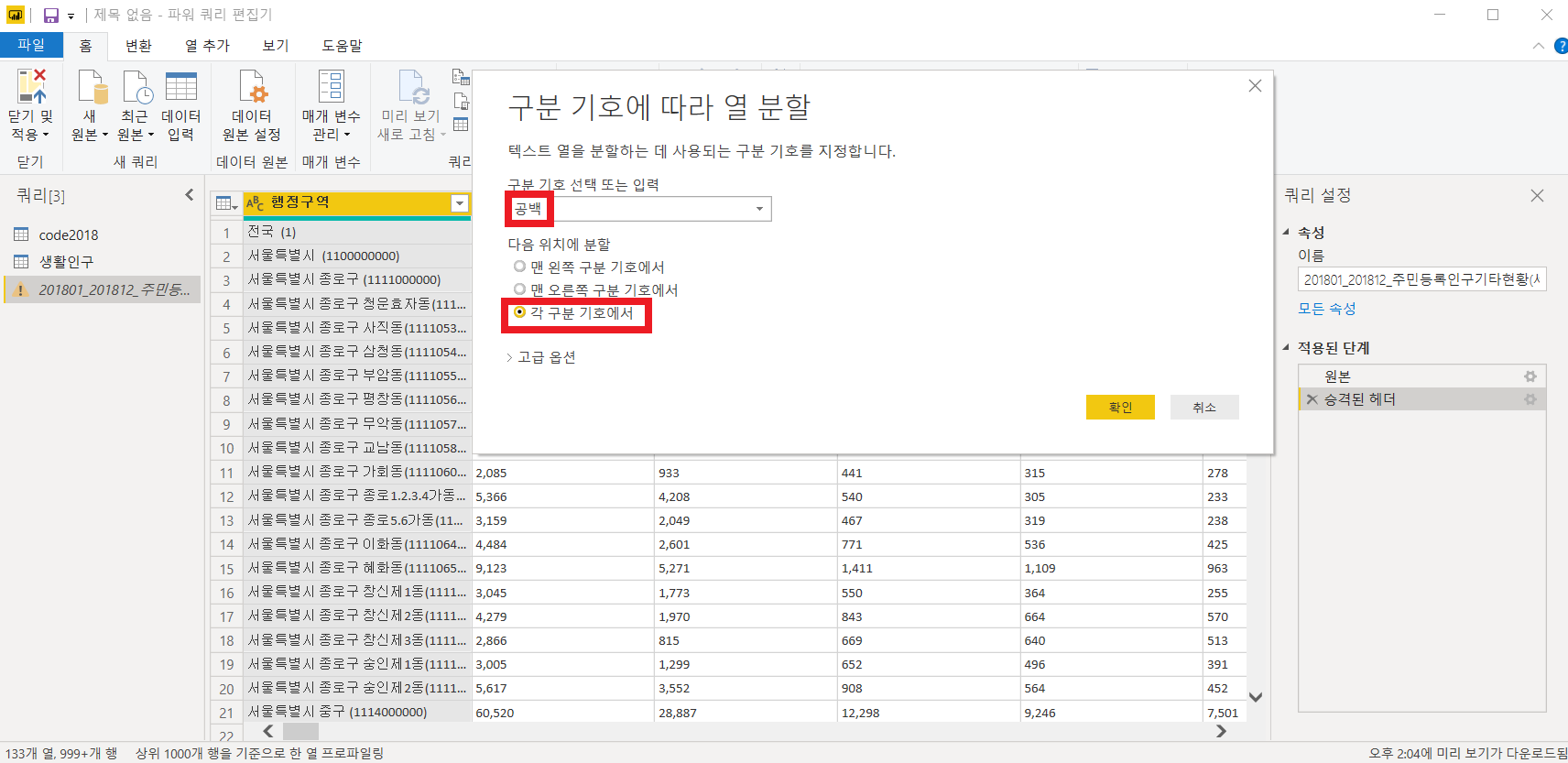
열 피벗 해제와 반대로, 한 열 내에 많은 데이터가 있는 열은 데이터를 분할하고자 한다.
홈 탭의 '열 분할' 에서 구분 기호에 따라 열 분할을 선택한다.
현재 데이터가 공백으로 분리되어 있으므로 구분 기호를 공백으로 선택하고, 2개의 열로 나누는 것이 아니라 더 많은 열로 나누고자 하므로 각 구분 기호에서를 선택한다.
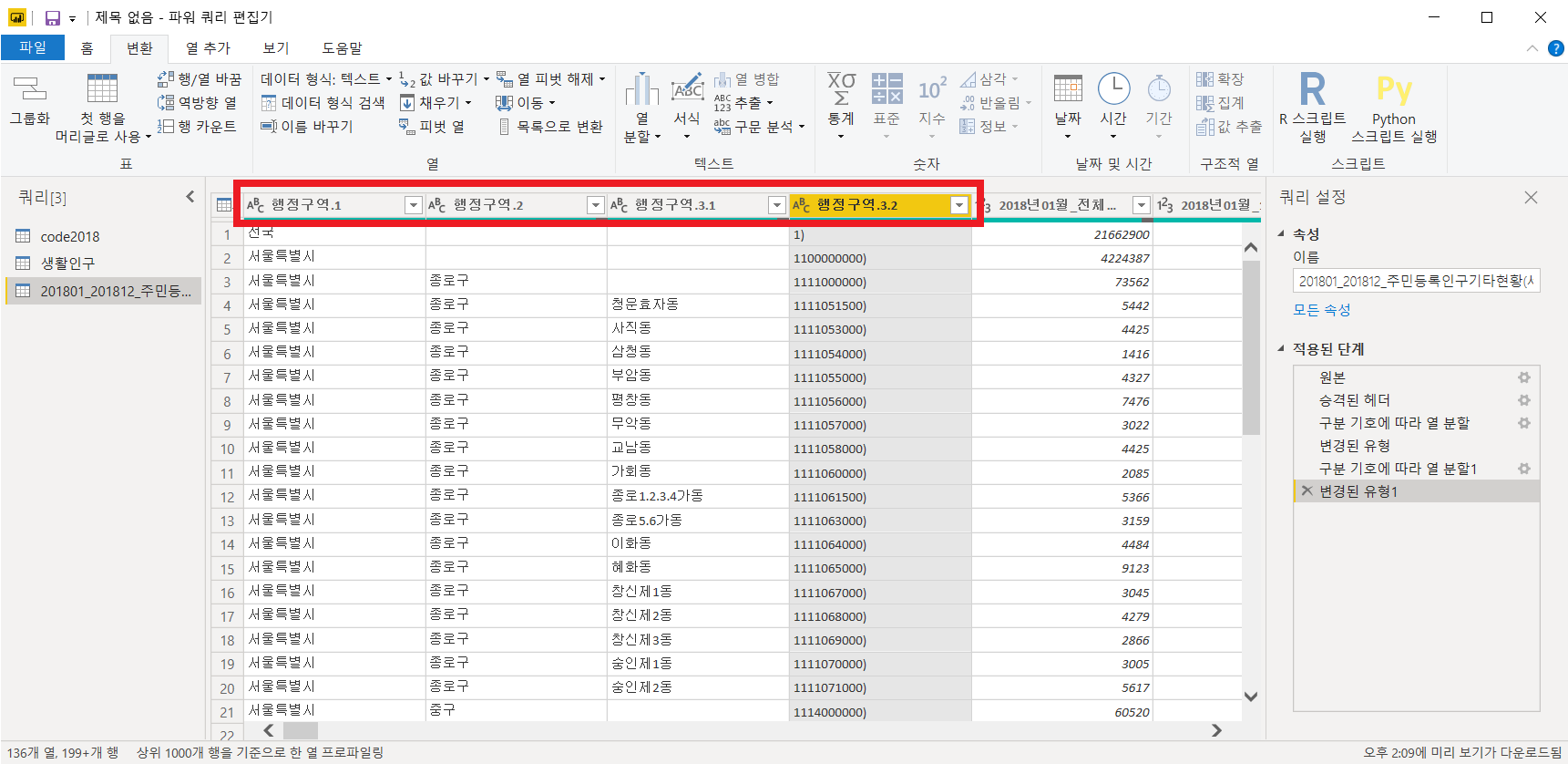
설정한 대로 분할된 것을 확인할 수 있다.
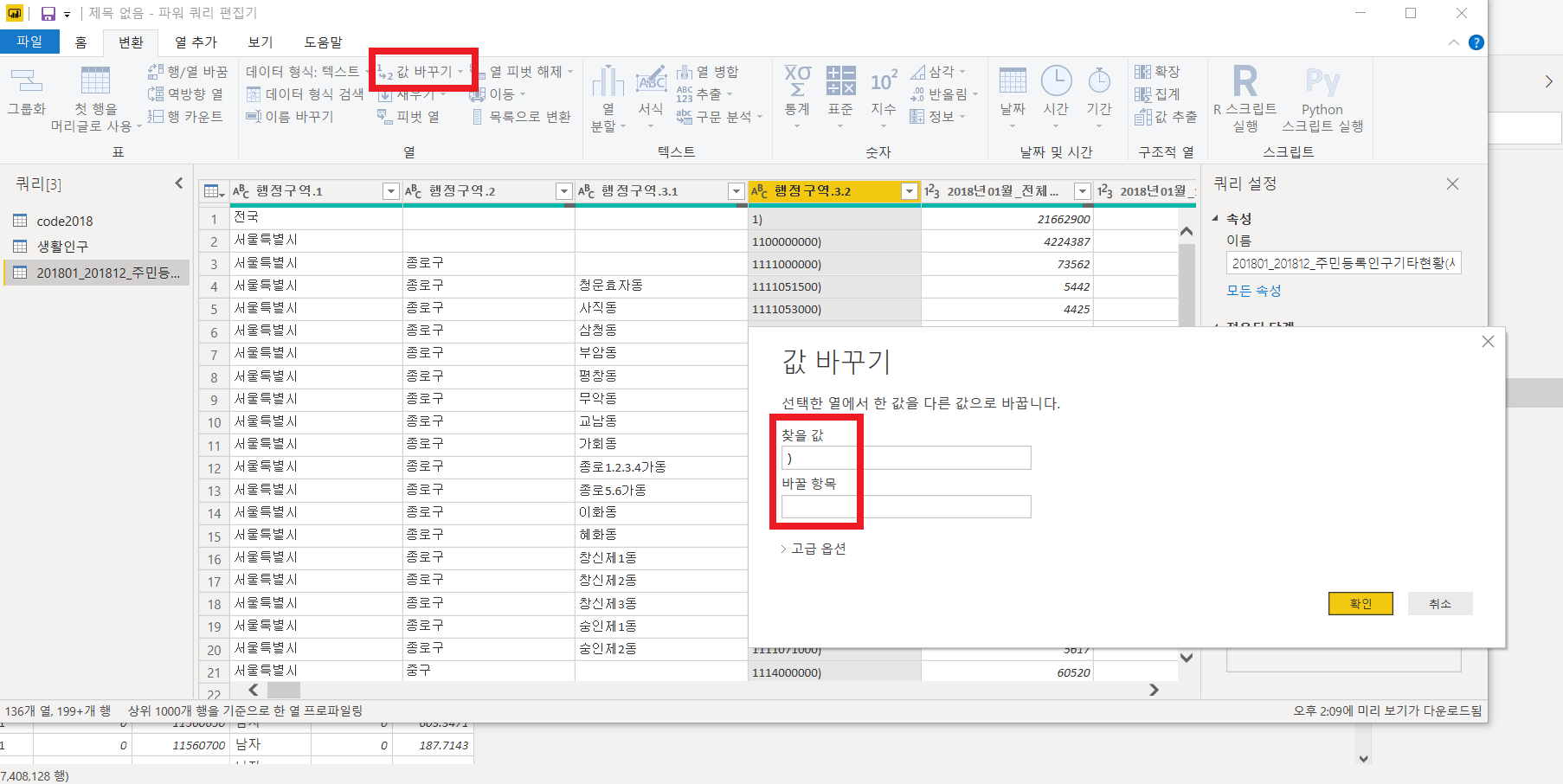
데이터 내의 원하지 않는 ')' 값을 제거한다.
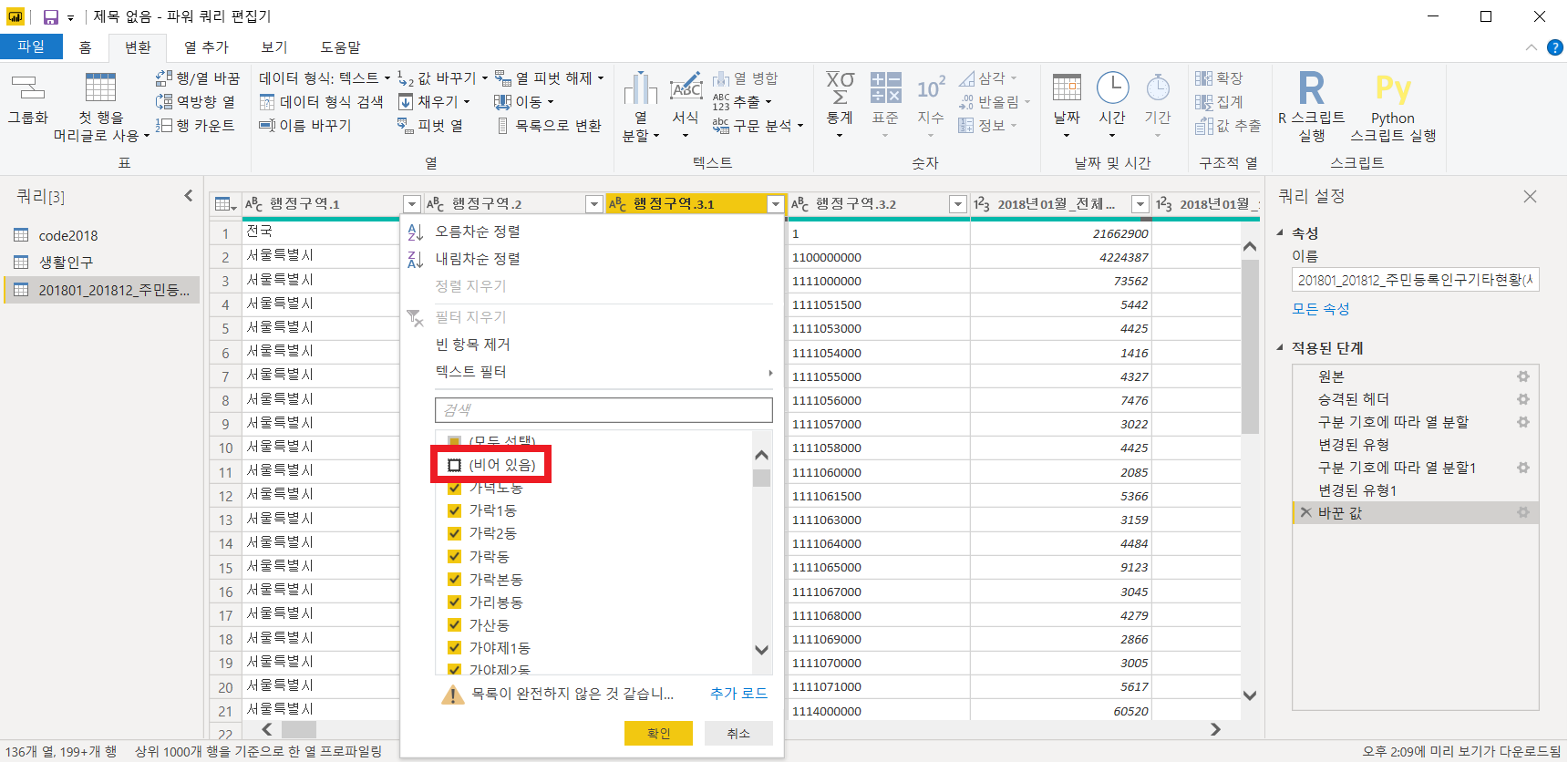
(비어 있음)은 서울시 전체, 00구 전체 값에는 구나 동 정보가 없기 때문에 생기는 값이다.
해당 값은 체크를 해제해준다.
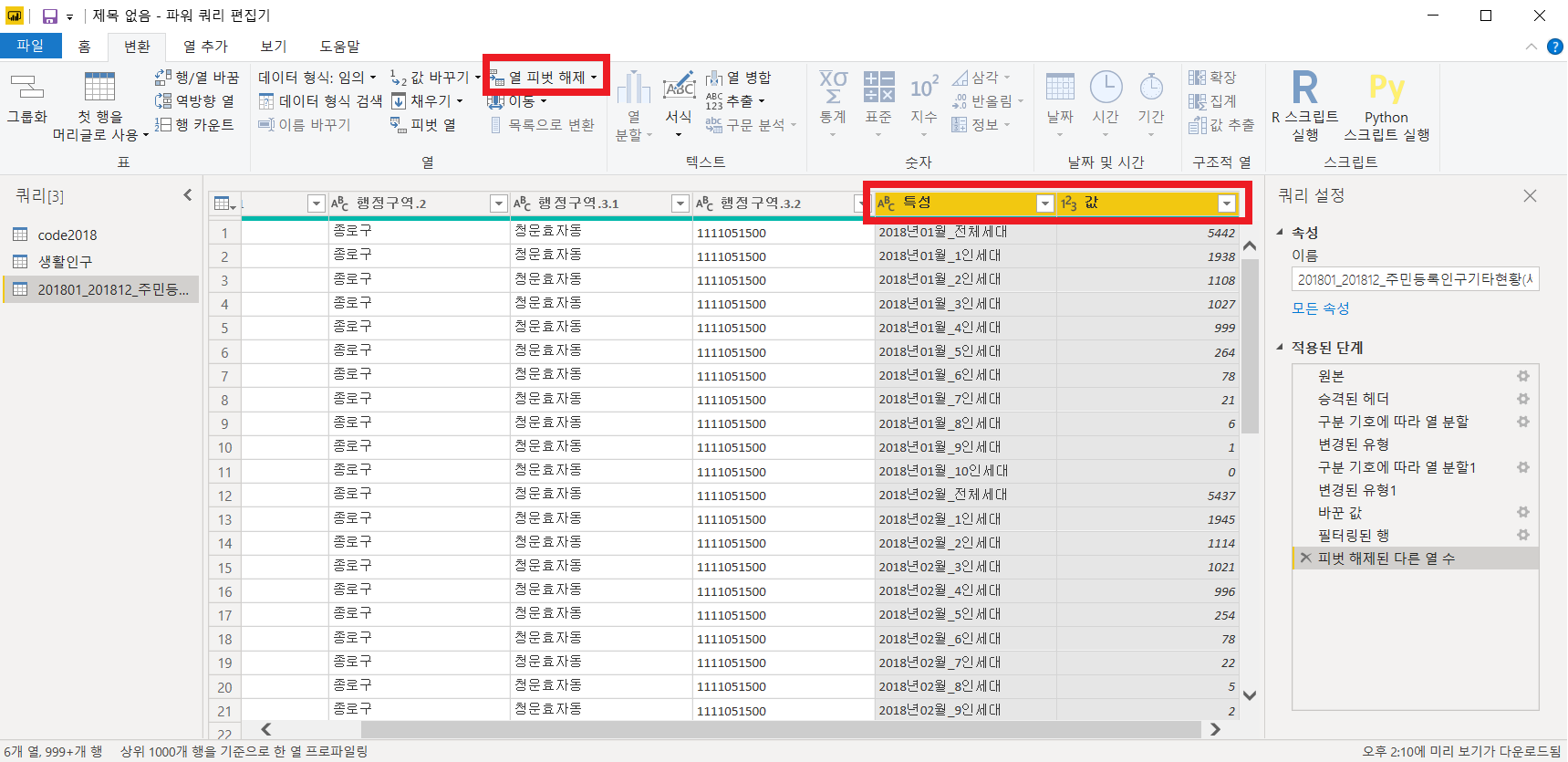
열 피벗 해제를 통해 월별 몇인세대에 대한 값인지 열을 생성한다.
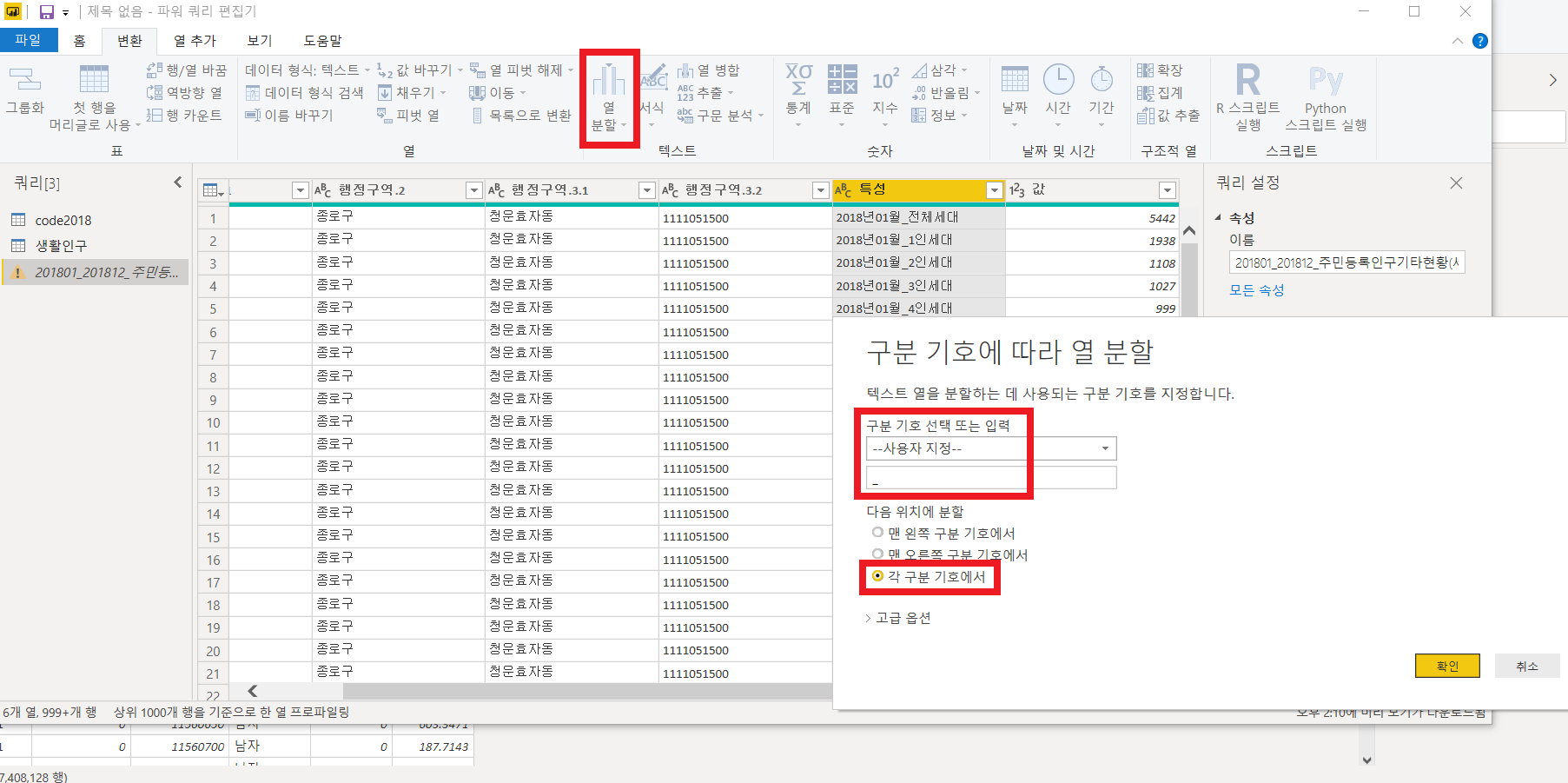
구분 기호에 따라 열 분할을 통해 월과 몇인세대인지 분할한다.
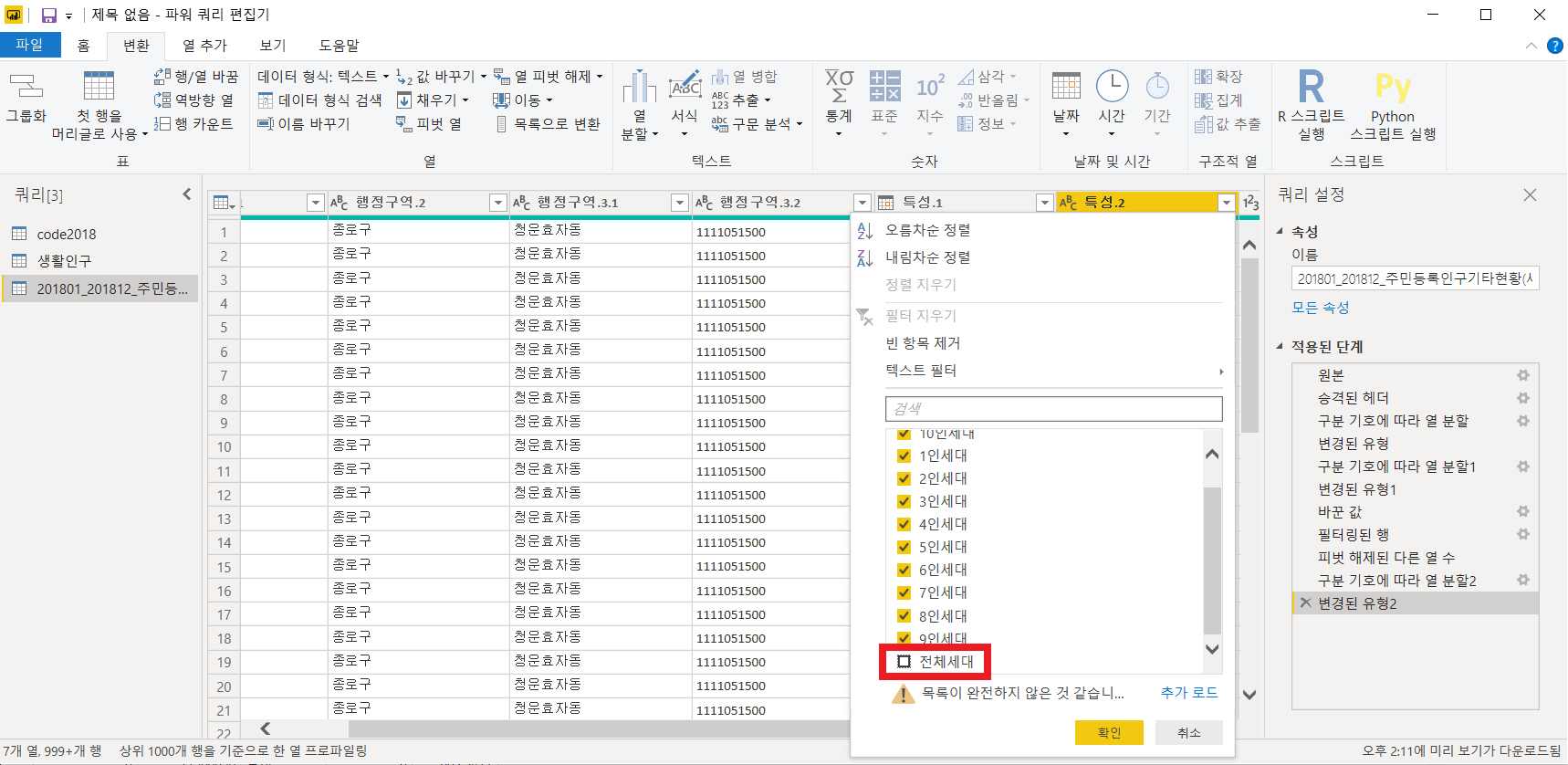
전체 데이터는 필요하지 않으므로 전체세대의 체크는 해제한다.
'Data Science : Project > 도시문제 분석을 위한 데이터 시각화 및 탐색' 카테고리의 다른 글
| PowerBI 프로젝트 : 핫플레이스 분석 - 테이블 (0) | 2020.05.10 |
|---|---|
| QGIS, Power BI: 공간데이터 시각화 (0) | 2020.01.21 |
| Power BI: 상위행제거, 데이터 필터링, 폴더로 가져오기 (0) | 2020.01.20 |
| Power BI: 카드, 묶은 가로 막대형 차트, 꺾은선형 차트, 슬라이서, 맵, 테이블 (0) | 2019.12.18 |
| Power BI: 데이터 가져오기, 파워 쿼리 편집기, 묶은 세로 막대형 차트 (0) | 2019.12.16 |



